Création d'un service multimedia personnel
Article publié le :
Introduction
Nous allons mettre en œuvre un service multimedia sous Debian. Cela vous permettra d'accéder à
partir de n'importe où à vos données multimédias
personnelles que ce soit des photos, des films, ou encore vos musiques préférées. Nous aurons
donc besoin d'un serveur équipé des dernières mise à jours.
Ici, nous mettrons en place ce service avec Emby, un logiciel multimédia Libre et
gratuit. Il faut savoir qu'il existe d'autres
logiciels comme Plex. J'ai fait ce choix puisque ce logiciel nous offres
davantage d'options de personnalisation et d'utilisation
en formule gratuite. Il faut savoir qu'il existe également une version premium,
qui nous permet de débloquer entièrement le logiciel.
Les parties :
- Installation d'Emby
- Configuration du serveur multimédia
- Comparaison d'Emby avec Plex
- Conclusion
- Sources
Installation
Pour installer Emby sur un serveur Debian, il faut taper la commande suivante afin de récupérer le programme d'installation sur Github.
wget https://github.com/MediaBrowser/Emby.Releases/releases/download/3.3.1.0/emby-server-deb_3.3.1.0_amd64.debdpkg -i emby-server-deb_3.3.1.0_amd64.debConfiguration
Pour configurer votre serveur multimédia, vous devez vous rendre dans un navigateur et
aller à l'adresse suivante :
0.0.0.0:8096. Bien évidement il faut remplacer 0.0.0.0 par votre adresse IP.
Vous devez normalement obtenir cela :
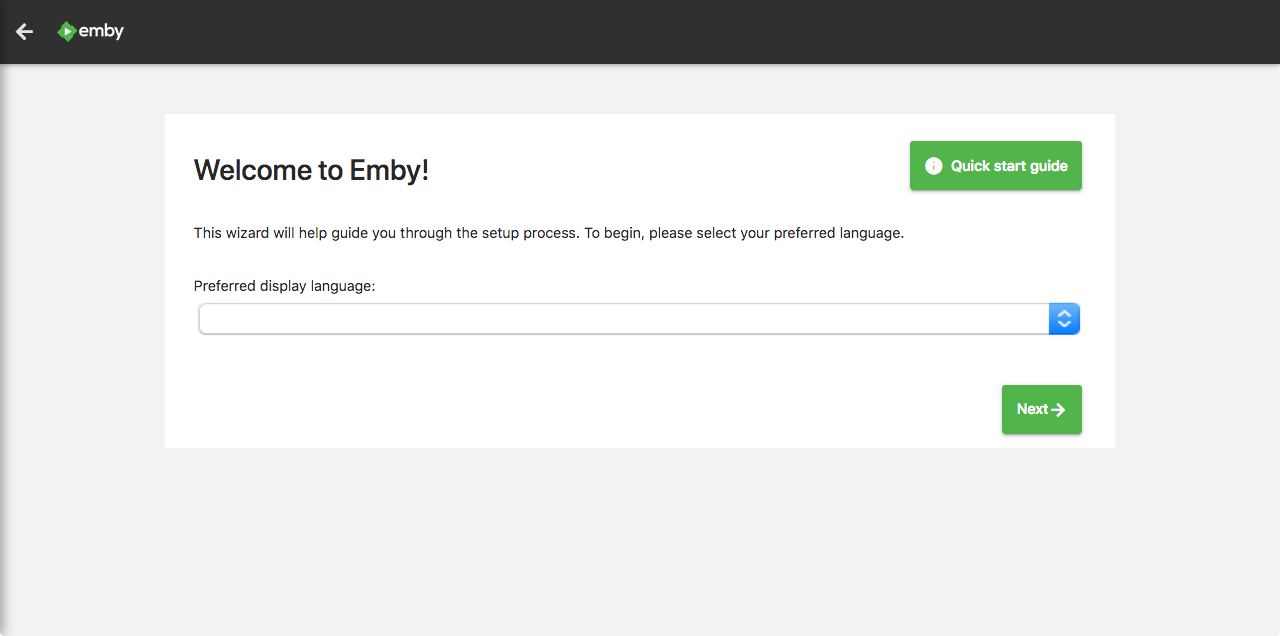 Vous devez donc commencer par définir votre langue d'affichage, puis vous devrez par la
suite définir le nom du premier utilisateur qui diposera de tous les droits
sur votre service multimédia. Vous avez également la possibilité de vous créer un compte Emby
Connect si vous disposez de plusieurs serveur multimédia avec Emby.
Il n'est pas nécessaire de créer un Emby Connect. Vous avez le choix, ici nous ne
l'utiliserons pas.
Vous devez donc commencer par définir votre langue d'affichage, puis vous devrez par la
suite définir le nom du premier utilisateur qui diposera de tous les droits
sur votre service multimédia. Vous avez également la possibilité de vous créer un compte Emby
Connect si vous disposez de plusieurs serveur multimédia avec Emby.
Il n'est pas nécessaire de créer un Emby Connect. Vous avez le choix, ici nous ne
l'utiliserons pas.
Maintenant il ne reste plus grand chose à configurer pour obtenir un service fonctionnel.
Voilà l'ultime étape que vous attendez depuis longtemps, une fois arrivé à cette
étape :
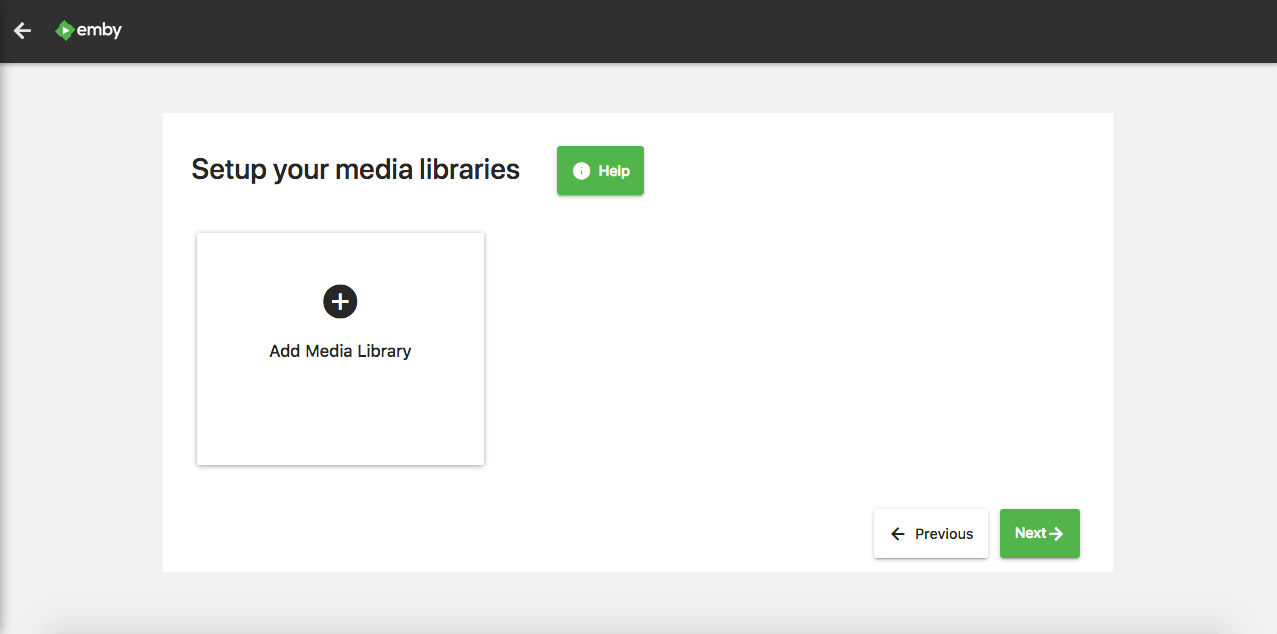 Il faut désormais, cliquer sur médiathèque, puis vous devez définir le type de contenu,
films, photos ou musique. Lorsque vous avez réalisé cela, vous devrez donner un nom à
la médiathèque, ainsi que le chemin d'accès. Et voilà, vous avez obtenu votre première
médiathèque. Vous pouvez également définir une langue préférée pour les métadonnées
(nom, photos, titres, descriptions ...), ainsi que le temps à attendre avant que les
métadonnées se mettent à jour toutes seules via internet.
Il faut désormais, cliquer sur médiathèque, puis vous devez définir le type de contenu,
films, photos ou musique. Lorsque vous avez réalisé cela, vous devrez donner un nom à
la médiathèque, ainsi que le chemin d'accès. Et voilà, vous avez obtenu votre première
médiathèque. Vous pouvez également définir une langue préférée pour les métadonnées
(nom, photos, titres, descriptions ...), ainsi que le temps à attendre avant que les
métadonnées se mettent à jour toutes seules via internet.
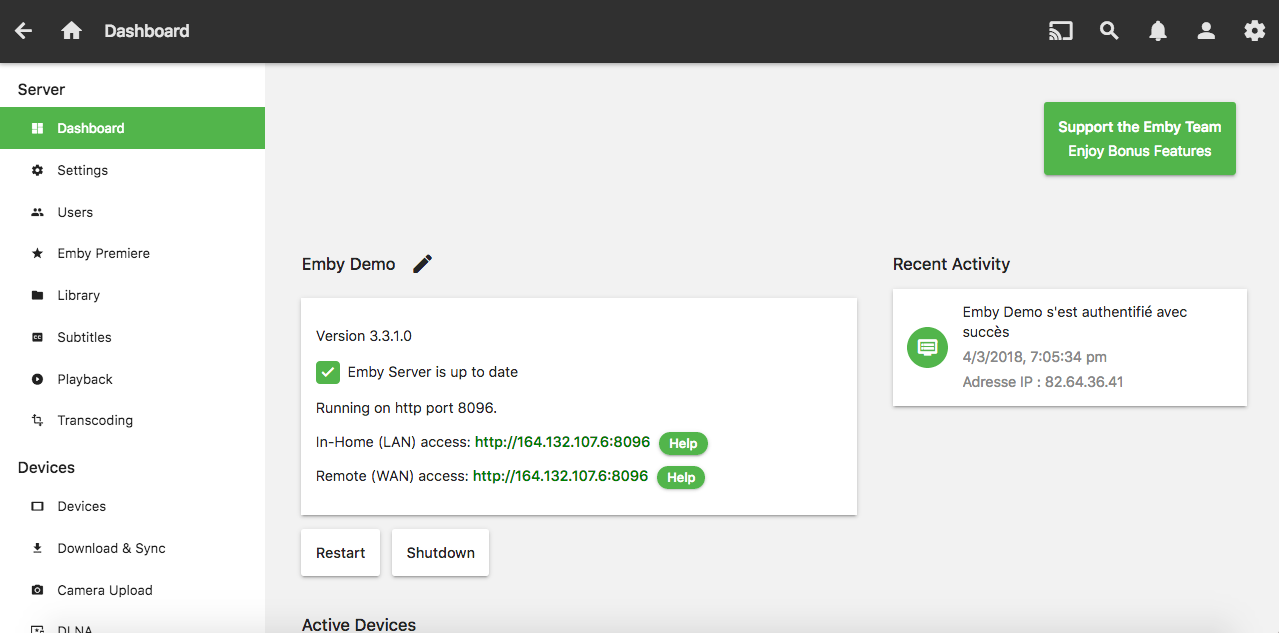 Vous pouvez avoir un aperçu du tableau de bord du serveur ci-contre. C'est à partir de là
que vous pourrez ajouter de nouveaux utilisateurs, de nouvelles médiathèques, etc ...
Vous pouvez également ajouter un service TV à l'aide d'une connexion internet, grâce à une
bibliothèque de données en m3u, ou encore à l'aide d'un dongle TNT que vous
aurez branché sur le serveur physique ou par simple configuration IP.
Vous pouvez avoir un aperçu du tableau de bord du serveur ci-contre. C'est à partir de là
que vous pourrez ajouter de nouveaux utilisateurs, de nouvelles médiathèques, etc ...
Vous pouvez également ajouter un service TV à l'aide d'une connexion internet, grâce à une
bibliothèque de données en m3u, ou encore à l'aide d'un dongle TNT que vous
aurez branché sur le serveur physique ou par simple configuration IP.
Comparaison Plex
Présentation de Plex
Plex est le principal concurrent d'Emby. Ce système est également plus ancien et possède
des applications sur un plus grand panel de support. Il est à noter que ce service est
gratuit, mais la version gratuite est plus restreinte qu'Emby du fait que nous sommes
obligés de pocéder un compte inscrit aux services de Plex. De plus, vous ne pourrez pas
trop personnaliser votre service puisque la majorité des addons sont payants.
Les plus d'Emby
- L'ajout d'utilisateur gratuit
- Certaines applications gratuites
- Un logiciel libre
- La personnalisation de l'URL avec son propre nom de domaine pour l'appli Web
- La transcription est parfois plus longue que sur Plex
- Certaines applications gratuites
- Un logiciel libre
- La personnalisation de l'URL avec son propre nom domaine pour l'appli Web
Conclusion
Vous disposez donc d'une application web accessible depuis une une connexion internet à
l'aide de votre adresse IP, via le port 8096. De plus,
vous pouvez vous y connecter par le biais d'applications disponible sur les services de
distribution tels Google Play, l'App Store sous IOS ....
Il existe également également des applications d'autres plateforme comme la XBOX 360, la
PS4 et bien d'autres encore.
Le plus de ce service c'est qu'il est libre de droit et que nous avons la possibilité de
l'améliorer et le mettre à notre image puisque les
codes sources sont accessibles sur Github.
Voici à quoi ressemble votre serveur après configuration :
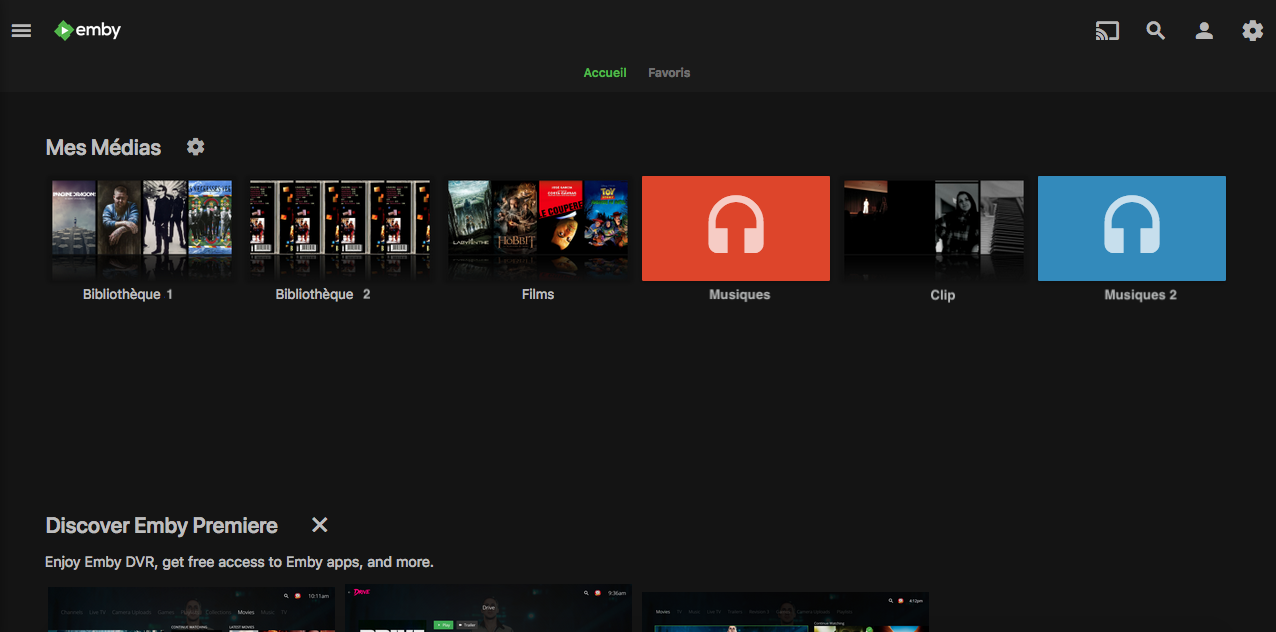
Sources
Mes différents projets
Portfolio



Veille Technologique
La veille technologique permet de se tenir informé des nouvelles technologies mises en place. Ici vous trouverez une veille technologique orientée sur les frameworks Web permettant de réaliser des Single-Pages Applications. Venez donc découvrir les nouvelles technologies mises en place ces dernières années.